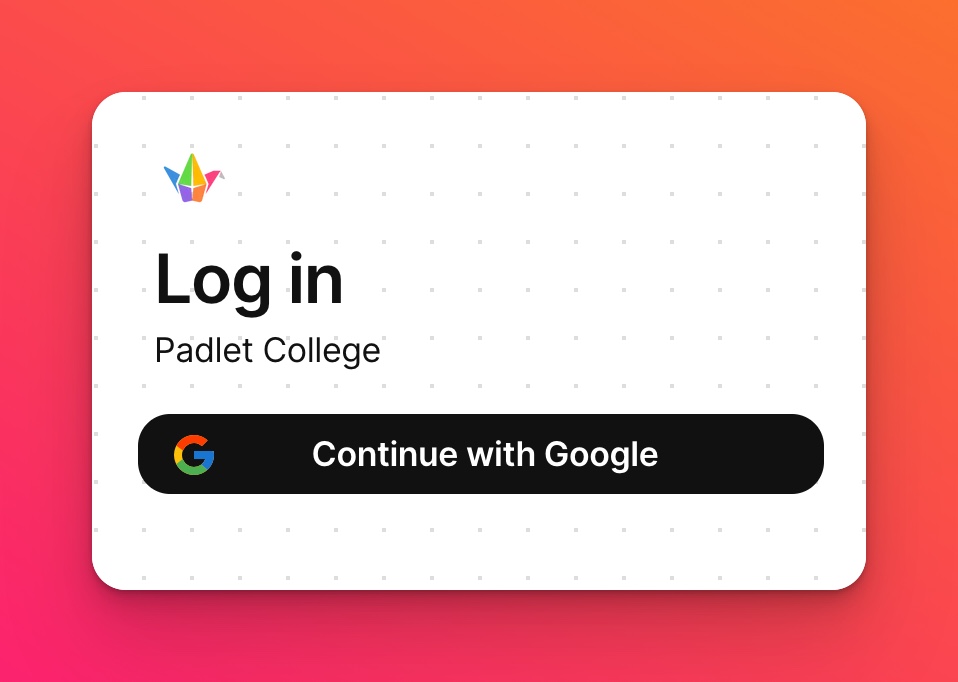为 Padlet for Schools 启用第三方登录(在 padlet.org 上)
如果您在padlet.com 上有Padlet for Schools 帐户,请点击此处!
如果你厌倦了要求你的用户在另一个网站上创建另一个帐户,请不要担心!Padlet 为你提供了既方便又安全的服务。
启用第三方登录,也就是单点登录(SSO),是一种安全、简便的账户访问方式。通过为 Padlet for Schools 启用第三方登录,您可以使用 Google、Microsoft 或 ClassLink 的现有凭证。
如果你对 SAML SSO 感兴趣,请参阅本文。
只有 Padlet for Schools 帳戶的所有者才能啟用第三方登錄。
启用第三方登录
- 要启用第三方登录,请登录你的 Padlet for Schools 账户。
- 从你的仪表板,点击右上角的 "设置 "齿轮图标> "组织信息"。
- 找到"第三方登录 "字段,点击铅笔图标。
- 根据提供商选择Google、Microsoft或ClassLink。您的更改将自动保存。
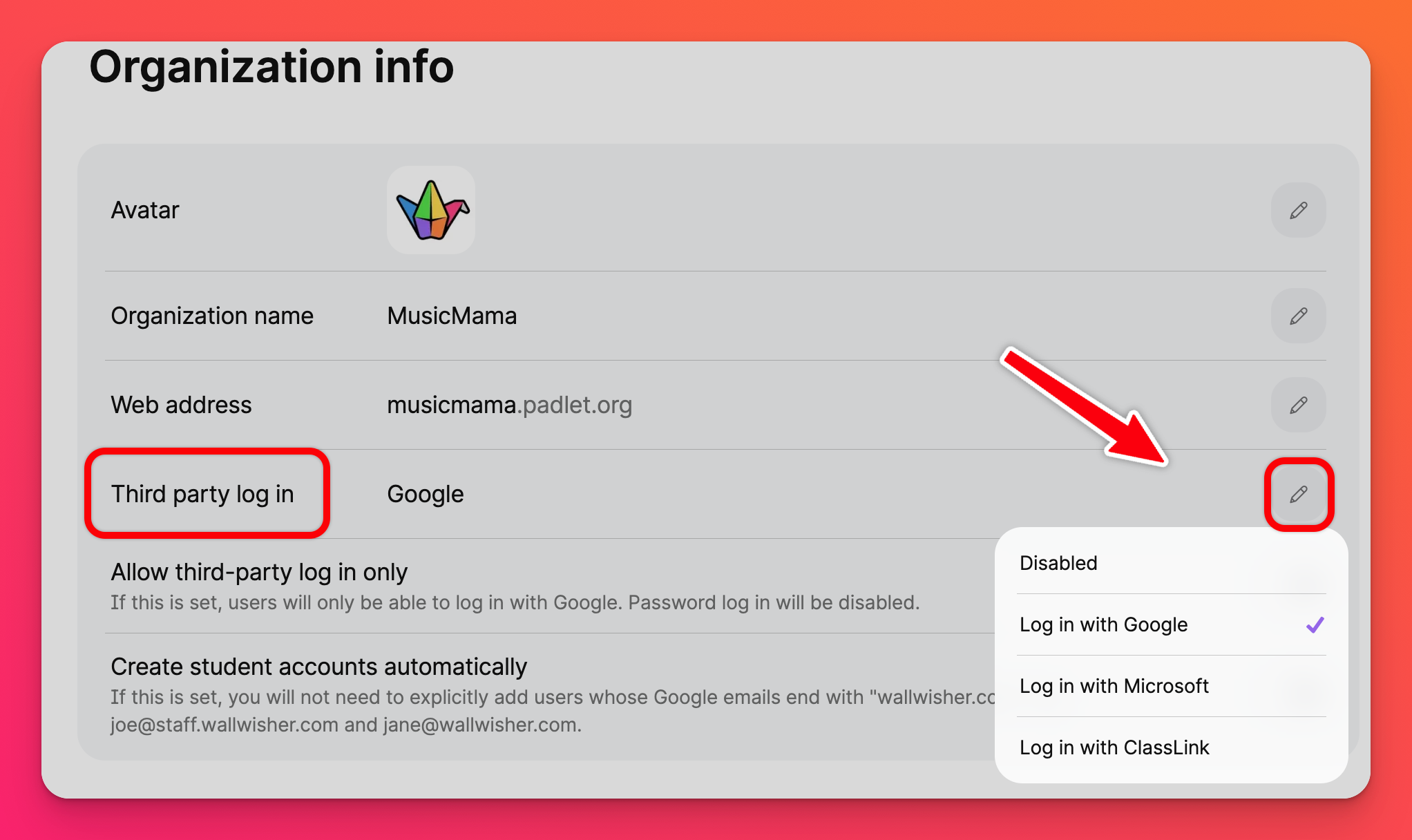
启用第三方登录后,还会出现一些其他选项。请阅读下文,了解有关这些选项的更多信息。
要让用户使用 Microsoft 或 Google 登录,必须先将他们添加到账户或打开自动账户创建。继续阅读,了解如何打开自动创建账户。
自动创建学生账户
默认情况下,启用第三方登录将允许账户中的现有 用户使用 SSO 登录。如果想通过 SSO 自动分配或提供许可证,则需要启用此附加功能。
当你打开自动创建学生账户的功能时,具有你的电子邮件域的用户可以访问你的 Padlet for Schools 的唯一 URL,使用 SSO 登录,并分配一个学生许可证。
如果学生的电子邮件域与你的不同,你可以在"替代电子邮件域"字段中添加该域。
这些用户将默认为学生角色。如果您想在账户中添加教师,可以考虑发送邀请链接。否则,您可以在 "管理人员"页面编辑用户角色。
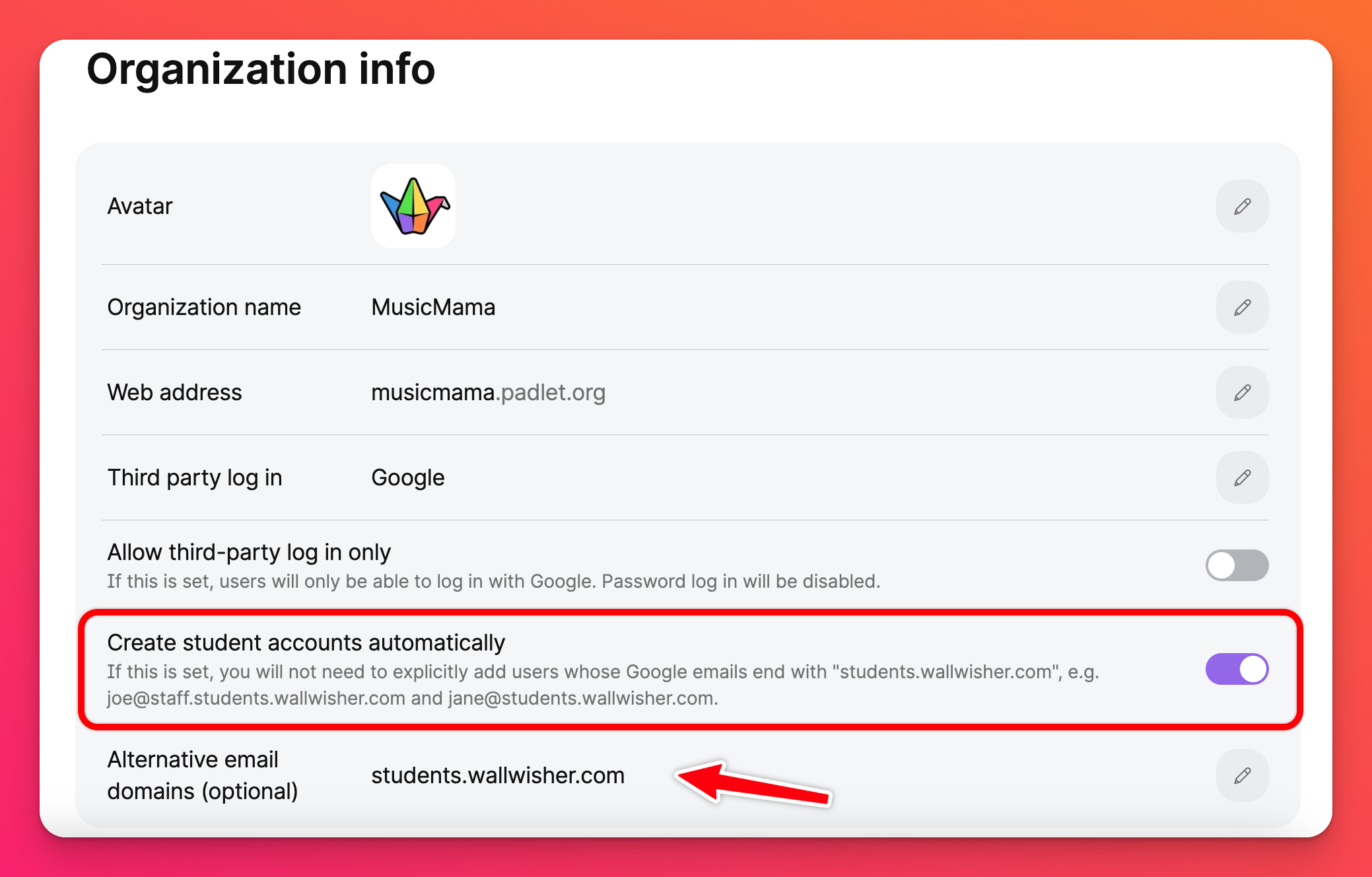
仅允许第三方登录
启用第三方登录后,我们仍会默认显示使用密码登录的选项。如果您希望会员只使用第三方登录,可以启用此选项。
启用此选项后,登录页面将只显示第三方登录选项,不允许用户使用密码登录。下面是仅允许第三方登录的 Padlet for Schools 账户的图片。